For OS X-systemer, Safari den er nettleserCPC mest anbefalte installeres automatisk med operativsystemet.
Hvis du besøker en nettside, og du er Last ned (nedlasting) En fil, vanligvis trenger du bare et klikk laste ned koblingenog Safari ta vare på resten. Nedlastingsvinduet vil holde deg informert om status/fremdrift for nedlastingen. Filstørrelse blir lastet ned, filnavn, nedlastingshastighet og gjenværende tid til nedlastingen er fullført. I all denne typen kan du surfe fritt på andre websider, eller du kan til og med laste ned andre filer, som vil bli lagt til i nedlastingslisten.
Tilvalg + Kommando + L liste over mapper for å åpne ned.
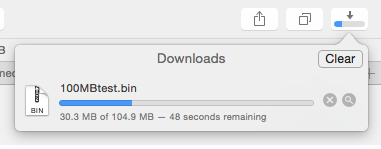
i veien default, Safari den vil laste ned filene i systemmappen NedlastingerMen vi kan endre destinasjonen ved å følge noen enkle trinn nedlastede filer.
1 – Vi åpner Safari > Preferanser (Command +)
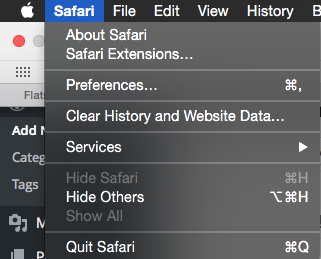
2 - Vi går til fanen “general"Og"Lagre nedlastede filer til... "plukke ut"Annen”Å velge oss en ny mappe der filene som er lastet ned automatisk lagres i Safari.
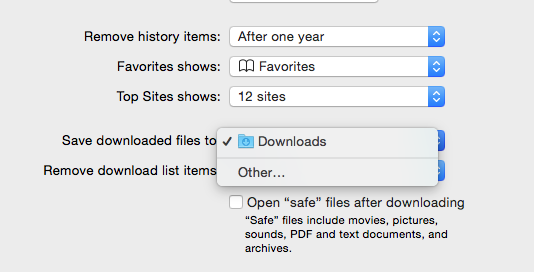
I vårt tilfelle opprettet vi en mappe kalt "Safari” der alle filene lastes ned automatisk.
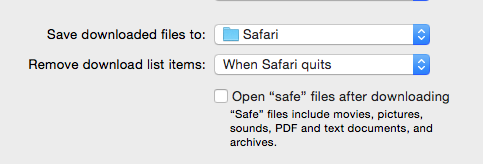
Herfra kan du avgjøre om Safari for å åpne automatisk eller ikke sikre filer (som er trygge). For eksempel når du laster ned en .zip arkiv, Safari den vil automatisk pakke ut filene og åpne dem Finderi mappen som er opprettet fra det nedlastede arkivet. Det samme gjelder nedlasting av en PDF-fil, TXT, etc. Fjern merket for alternativet "Åpne "sikre" filer etter nedlasting”For å forhindre automatisk nedlasting av åpne filer.
Opplæring / OS X Yosemite og Safari